PREZENTAREA GENERALÅ A PROCESORULUI DE TABELE
Un loc important în sistemul programelor de biroticå îl ocupå procesoarele de tabele si reprezentåri grafice dintre care Excel 97 face obiectul prezentårii noastre.
Aceste procesoare de tabele sunt instrumente software de mare putere, destinate prelucrårii informatiilor dispuse sub formå de tabel, într-o mare varietate de structuri: bugete, balante de verificare, bilant, facturi, analize etc
Excel 97 s-a impus în categoria procesoarelor de tabele prin bogåtia de functii, simplitatea utilizårii, ergonomie, fiind utilizate cu succes în domeniul afacerilor, în previziuni, simulåri economice si analize statistice, în activitåti curente de birou etc.
Concepte de bazå ale calculului tabelar
Un procesor de tabele este o aplicatie informaticå care permite lucrul cu foi de calcul. O asemenea foaie seamånå foarte mult cu un tabel întocmit pe hârtie, având înså multiple avantaje fatå de acesta.
Foaia de calcul este un spatiu plan, delimitat precis si organizat în linii si coloane.
Fiind o matrice, foaia de calcul poate fi asimilatå unui tabel ce este formatå din 256 de coloane, numerotate de la A la IV si 16.384 de linii (2 ). Aceste linii si coloane definesc 4.194.304 de celule.
Celula se poate defini ca fiind o intersectie a unei linii cu o coloanå. O celulå poate contine 256 de caractere, semnificând valori, siruri de caractere, functii sau formule.
Celula curentå (celula activå) este celula în care se aflå cursorul si care este afisatå pe ecran cu marginile îngrosate. Acest mod particular de afisare poartå numele de cursor Excel.
Cel mai des, introducerea datelor în foaia de calcul se face prin celula care contine cursorul.
Coordonatele celulei (referinte) reprezintå perechea formatå din litera coloanei si numårul liniei care definesc celula respectivå ( de ex. A3, F8, AD196, etc). Coordonatele pot fi:
"relative" cu sintaxa prezentatå mai sus: A3, F8 etc.
"absolute" cu sintaxa urmåtoare: $A$3, $F$8, $AD$196 etc.
"mixte" cu sintaxa: $A3 sau A$3, $F8 sau F$8 etc.
Ele se mai numesc si referinte deoarece sunt utilizate în formule si functii pentru a indica pozitia celulei al cårei continut este preluat în formula/functia respectivå. Modul lor de utilizare va fi prezentat în paragraful "Calcule pe bazå de formule".
Tipuri de câmpuri dintr-o tabelå
(coordonate, nume)
|
A |
A |
B |
C |
D |
E |
F |
G |
H |
I |
J |
K |
IV |
||
|
Câmp orizontal | ||||||||||||||
|
A:C4 .. A:G4 |
| |||||||||||||
|
Nume : CMP1 | ||||||||||||||
|
C4 |
G4 |
Câmp vertical: |
||||||||||||
|
A: |
||||||||||||||
|
Nume : CMP4 |
||||||||||||||
|
D7 | ||||||||||||||
|
B8 |
| |||||||||||||
|
Câmp celulå: | ||||||||||||||
|
A:B8.. A:B8 | ||||||||||||||
|
Nume:CMP2 |
I11 |
K11 | ||||||||||||
|
Câmp mixt | ||||||||||||||
|
A:D7..A:I11 | ||||||||||||||
|
Nume:CMP3 | ||||||||||||||
Fig. 1.1 Tipuri de câmpuri
Plaja de celule (câmp) este un ansamblu de celule adiacente, având drept coordonate liniile si coloanele aferente. Câmpul poate fi definit pe cel putin o celulå (câmp celulå), pe mai multe coloane si o singurå linie (câmp orizontal), pe o coloanå si mai multe linii (câmp vertical) si pe mai multe linii si coloane (câmp mixt), ca în figura 1.1.
Precizåm cå si în cazul plajelor de celule referirea se face tot prin coordonate, sintaxa fiind : nume-foaie!coordonate-celulå:coordonate-celulå. De exemplu, utilizând exprimarea în coordonate relative, se va nota astfel: Sheet1!C4:G4
Registrul de lucru. Tipul obisnuit de document sau fisier din Microsoft Excel 97 este registrul de lucru (workbook). Registrele de lucru contin foi (sheet); acestea pot fi foi de calcul, foi de diagramå si foi de macrocomenzi. Numele fiecårei foi apare în partea de jos foii-ecran, într-o zonå pentru care care acceptam denumirea de "tab". ¥n figura 1.2 se pot observa tab-urile cu numele: Sheet1, Sheet2 si Sheet3. În cadrul unui registru de lucru foile pot fi rearanjate, redenumite, inserate sau eliminate. Un registru de lucru este salvat sub forma unui fisier cu extensia .XLS si poate contine orice numår de foi (limita este datå de capacitatea calculatorului).
|
|
Fig. 1.2 Meniul FORMAT
Utilizatorul poate crea sau salva noi registre de lucru, poate crea copii de rezervå si poate restaura un document pierdut, poate utiliza un registru creat anterior si îl poate vizualiza înainte de imprimare.
Meniurile. În executarea unei anumite operatii utilizatorul este asistat de un sistem de meniuri organizate ierarhic (în cascadå) în meniuri si submeniuri. Meniurile permit definirea comenzilor ce urmeazå a fi executate. Ele sunt apelate prin selectarea meniului respectiv, exemplu: meniul Format di fig.1.2.
Acest meniu este afisat ca urmare a selectårii optiunii Format din meniul principal. Optiunile din meniul principal sunt structurate pe orizontalå, sub forma unei "bare de meniu".
Existå o standardizare a sistemului de meniuri, astfel:
dacå o comandå este urmatå de trei puncte (...) înseamnnå cå prin selectarea ei va fi afisatå pe ecran o fereastrå de dialog cu utilizatorul, prin care acesta este solicitat så furnizeze noi informatii;
dacå o comandå este urmatå de semnul () înseamnå cå prin selectarea ei va fi afisat un submeniu;
dacå o comandå este afisatå cu intensitate mai slabå înseamnå cå nu este operabilå;
dacå o comandå este însotitå de ( ) sau iconul corespunzåtor este pe pozitia "apåsat", înseamnå cå ea este deja activå.
În plus meniurile contin în dreptul fiecårei comenzi numele tastei (combinatiilor de taste) functionale prin care se poate lansa de la tastaturå comanda respectivå.
Meniurile contextuale sunt organizate pe logica unui meniu vertical si contin comenzi aferente obiectului selectat. Activarea meniului contextual se face prin selectarea "contextului" si actionarea butonului drept al mouse-ului.
Gestionarea registrelor de lucru (WorkBook)
Ori de câte ori deschidem, salvåm sau închidem un fisier în MS Excel 97, deschidem, salvåm sau închidem un fisier registru de lucru.
Registrul de lucru se deschide implicit cu 16 foi de calcul (Sheet1, ... Sheet16).
Selectarea foilor dintr-un registru
a) Selectarea unei singure foi se realizeazå executând un click pe tab-ul foii curente (Sheet 1, în fig. 1.2);
Dacå înså se apaså butonul drept al mousului, utilizatorul va avea acces la optiunile unui meniu contextual, optiuni ce contin comenzi pentru:
inserare foaie nouå (INSERT.)
Inserarea se poate face precizând tipul foii. ¥ntr-un registru de lucru pot exista 5 tipuri de foi si anume:
|
Tip |
Utilizare |
|
Worksheet (Foaie de calcul) |
Introducerea si calcularea de date |
|
Chart (Foaie diagrama) |
Diagrame neîncorporate într-un registru de lucru |
|
MS Excel 5.0 Dialog (Dialog) |
Limbajul Visual Basic din MS Excel |
|
MS Excel 4.0 Macro (Foaie de macrocomandå MS Excel 4.0) |
Compatibilitatea cu versiunile anterioare |
|
International Macro Sheet (Foaie de macrocomandå internationalå) |
Compatibilitatea cu versiunile anterioare |
Tabel 1.3 Tipuri de foi de calcul
stergere foaie (DELETE)
redenumire foaie (RENAME)
mutare sau copiere foaie în registrul de lucru activ sau într-un alt registru de lucru (MOVE or COPY...)
afisarea ferestrei MS Visual Basic ce permite vizualizarea procedurilor atasate foii respective (VIEW CODE).
Oricare din operatiile prezentate se pot aplica unei foi sau unui grup de foi (simultan). Gruparea foilor se realizeazå prin operatia de selectare.
b) Selectarea mai multor foi
- pentru a selecta foi adiacente se executå un click pe primul tab-foaie (utilizând butonul stâng al mouse-ului), se apaså tasta SHIFT si concomitent se face click pe tabul corespunzåtor ultimei foi din grup;
- pentru a selecta foi neadiacente se face click pe tabul primei foi din grup, se apaså tasta CTRL si apoi se clicheazå succesiv pe tabul fiecårei foi care va face parte din grup;
- pentru a selecta toate foile se alege din meniul contextual al foii comanda SELECT ALL SHEETS.
Atâta timp cât sunt selectate mai multe foi, în meniul contextual este adåugatå comanda UNGROUP SHEETS necesarå pentru a realiza deselectarea.
Gestionarea ferestrelor
Ferestrele multiple fac mai usoarå introducerea, compararea, stabilirea de formate si editarea de date în:
- pårti diferite ale unei foi
- foi diferite din acelasi registru de lucru
- douå sau mai multe registre de lucru
Pentru gestionarea ferestrelor se utilizeazå meniul WINDOW, cu urmåtoarele optiuni :
- New window : creazå o nouå fereastrå într-un registru de lucru;
- Arrange : permite aranjarea verticalå sau orizontalå a ferestrelor
deschise simultan, permitând vizualizarea concomitentå a
informatiilor din ferestre diferite;
- Hide : ascunde fereastra activå;
- Unhide : efect invers selectårii optiunii Hide.
- Split : sectioneazå în patru, ecranul foii de calcul permitând
defilarea independentå pe cele patru zone
- Freeze Panes : blocheazå în timpul defilårii coloanele din stânga celulei
dorite, respectiv liniile de deasupra.
Când o fereastrå nu mai este utilå ea poate fi închiså, fårå a fi necesarå închiderea fisierului registru de lucru.
Componentele ferestrei document în Excel
Lansarea în executie a aplicatiei se realizeazå prin dublu click pe iconul Microsoft Excel. Efectul este afisarea ecranului Excel, figura 1.4.
Se observå cu usurintå elementele standard ale unei ferestre WINDOWS si anume:
- bara de titlu, flancatå în stânga de butonul meniului sistem ( meniu ce contine optiuni pentru gestionarea ferestrei WINDOWS), iar în dreapta de butoanele pentru minimizare/maximizare fereastrå si închidere aplicatie;
- bara de meniuri ale aplicatiei;
- bara/barele de instrumente standard; prin activarea cu ajutorul mouse-ului a unui instrument se realizeazå efectuarea rapidå a uneia dintre operatiile curente;
- bara de formule: serveste pentru introducerea datelor, vizualizarea si modificarea continutului celulelor;
- fereastra aferentå foii de calcul active;
- bara de defilare "orizontalå" care cuprinde
butoane pentru "råsfoirea" registrului de lucru foaie cu foaie (înainte ![]() / înapoi
/ înapoi ![]() ), pozitionare la început
(
), pozitionare la început
(![]() ) / sfârsit (
) / sfârsit (![]() ) de registru, taburile foilor
din registru si bara de defilare în cadrul foii active;
) de registru, taburile foilor
din registru si bara de defilare în cadrul foii active;
Structura ferestrei de ecran Excel 97
|
|
Fig. 1.4 Ecranul EXCEL 97
- linia de stare: furnizeazå permanent informatii în legåturå cu modul de lucru curent.
Dacå se doreste mårirea suprafetei de ecran pentru fereastra aferentå foii de calcul active, se poate renunta la afisarea unora dintre barele componente, prin selectarea meniului VIEW si dezactivarea optiunilor respective.
Invers, dacå se doreste afisarea unei anumite bare de instrumente (Excel are 13 astfel de bare, la care se pot adåuga încå multe altele create de utilizator) se selecteazå meniul VIEW, se activeazå comanda TOOLBARS... si se marcheazå casetele corespunzåtoarei barelor de instrumente necesare.
Iesirea din sesiunea de lucru EXCEL se realizeazå prin dublu click pe butonul meniului sistem sau prin comanda File Quit.
Structura foii de calcul
Foaia de calcul este documentul principal care se utilizeazå în Excel pentru a stoca si manipula date. Ea face parte întotdeauna dintr-un registru de lucru, alåturi de foi diagramå, module Visual Basic etc., numårul lor nefiind limitat decât de memoria disponibilå.
Coloanele sunt identificate prin una sau douå litere (A,B, ... AA, ... IV). Liniile sunt identificate prin numere (de la 1 la 16384). O celulå (definitå prin intersectia unei linii cu o coloanå) este identificatå prin referinta sa, adicå prin coordonatele coloanei si liniei în care se aflå (de ex.B2). Celulele pot fi grupate în câmpuri (plaje de celule). Un câmp este de formå rectangularå si poate fi identificat prin coordonatele colturilor opuse (stânga sus, dreapta jos), delimitate prin caracterul "(:)". De exemplu B3:E10 defineste câmpul format din 32 celule care începe la celula B3 si se încheie la celula E10.
O celulå poate contine informatii (text, numere, date calendaristice) sau formule de calcul, caz în care în celulå va fi afisat rezultatul calculului (figura 1.5)
Conceperea unei foi de calcul
Conceperea prezentårii si organizårii unei foi de calcul este deosebit de importantå pentru vizualizarea informatiilor pe care foaia le contine. De aceea este indicat så se parcurgå urmåtoarele etape:
1. Stabilirea « ideii generale »
Fiecare foaie de calcul trebuie conceputå având în vedere scopul foii de calcul respective, care sunt datele necesare, cine va fi utilizatorul ei.
În cazul unei foi de calcul care permite efectuarea de simulåri, se recomandå structurarea pe zone. În general o foaie de calcul cuprinde patru zone: zona de ipoteze, zona de date, zona de calcule si zona de rezultate. În cazul foilor ce contin baze de date se impune crearea unor zone de criterii pentru filtrarea informatiilor din baza de date si eventual a unor zone de afisare a rezultatelor filtrårilor. În aceste cazuri este indicatå utilizarea mai multor foi de calcul care så cuprindå parte din aceste zone, de exemplu: o foaie cu zonele de ipoteze, o alta cu zonele de criterii, s.a.m.d., evitându-se pe cât posibil crearea de foi de calcul uriase, greu de utilizat. În plus regruparea tuturor ipotezelor societåtii într-o singurå foaie usureazå reutilizarea lor în mai multe foi sau registre de lucru.
2. Introducerea în foaia de calcul a informatiilor reprezentând titluri:
- titlul tabelului, data creårii
- etichetele de coloane si de linii
- comentarii atasate celulelor
- zone de test, eventuali separatori.
3. Introducerea datelor initiale
Datele initiale trebuie întelese ca date primare. Pe cât posibil nu trebuie så fie preluate sub formå de date initiale, date ce pot fi obtinute prin calcule. Chiar dacå uneori este mai dificil de utilizat formule, ele trebuie preferate valorilor orice schimbare intervenitå valoarea initialå se va repercuta automat în toate formulele care o utilizeazå direct sau indirect diminuându-se la maximum riscul de eroare. Volumul datelor initiale trebuie redus la minim.
4. Introducerea formulelor
Se recomandå utilizarea referintelor nominale de celule/zone si a formulelor scurte. Dacå este necesarå efectuarea de calcule complexe (formule mari) este indicatå descompunerea în calcule partiale plasate în celule diferite. Utilizarea referintelor nominale micsoreazå erorile de manipulare posibile.
5. Formatarea foii de calcul
Aceasta trebuie realizatå (dacå este posibil) în conformitate cu formatele cu care utilizatorul este familiarizat. Pentru aceasta este necesarå inserarea de celule/linii/coloane vide, chenare, etc. pentru a permite "citirea" cu usurintå a foii de calcul. Spre exemplificare prezentåm în continuare un formular de bilant (pentru trei exercitii financiare consecutive), realizat într-o foaie de calcul (fig. 1.5).
|
ACTIV | |||
|
Imobilizåri Necorporale | |||
|
Cheltuieli de constituire si de cercetare Dezvoltare | |||
|
Concesiuni, brevete, alte drepturi similare | |||
|
Fond comercial | |||
|
Alte imobilizari | |||
|
Imobilizari in curs | |||
|
Imobilizari Corporale | |||
|
Terenuri | |||
|
Cladiri si constructii speciale | |||
|
Masini si utilaje | |||
|
Alte imobilizåri corporale | |||
|
Imobilizåri în curs | |||
|
Imobilizari Financiare | |||
|
Titluri de participare | |||
|
Alte titluri imobilizate | |||
|
Creante imobilizate | |||
|
TOTAL ACTIVE IMOBILIZATE | |||
|
Stocuri | |||
|
Materii prime si materiale | |||
|
Obiecte de inventar si stocuri aflate la terti | |||
|
Productie în curs | |||
|
Produse finite |
| ||
|
Alte active circulante | |||
|
Furnizori - Debitori | |||
|
Clienti si conturi asimilate | |||
|
Actionari-capital subscris si nevårsat | |||
|
Alte creante | |||
|
Titluri de plasament | |||
|
Conturi la bånci, casa si acreditive | |||
|
TOTAL ACTIVE CIRCULANTE | |||
|
Cheltuieli constatate în avan | |||
|
Diferente de conversie activ | |||
|
TOTAL | |||
|
Prime privind rambursarea obligatiunilor | |||
|
TOTAL ACTIV | |||
|
PASIV | |||
|
Capital social din care : | |||
|
-capital subscris si vårsat | |||
|
Prime legate de capital | |||
|
Diferente din reevaluare | |||
|
Rezerve | |||
|
Rezultatul reportat | |||
|
Rezultatul exercitiului | |||
|
Fonduri | |||
|
Subventii pentru investitii | |||
|
Provizioane reglementate | |||
|
TOTAL CAPITALURI PROPRII | |||
|
Provizioane pentru riscuri | |||
|
Provizioane pentru cheltuieli | |||
|
TOTAL PROVIZIOANE PENTRU RISCURI SI CHELTUIELI | |||
|
Imprumuturi si datorii asimilate din care : | |||
|
-pe termen mediu si lung | |||
|
Furnizori si conturi asimilate | |||
|
Clienti - Creditori | |||
|
Alte datorii | |||
|
Banca | |||
|
TOTAL DATORII | |||
|
Venituri inregistrate in avans | |||
|
Diferente de conversie pasiv | |||
|
TOTAL CONTURI DE REGULA-RIZARE SI ASIMILATE | |||
|
TOTAL PASIV | |||
|
EGALITATE BILANT | |||
|
ACTIV | |||
|
PASIV | |||
|
** DIFERENTE** |
Fig. 1.5 Stuctura bilantului
6. Verificarea si testarea foii de calcul
Trebuie verificat totul si mai ales formulele. Pentru aceasta se face apel la valori ale datelor de intrare pentru care se cunosc rezultatele diferitelor celule.
7. Atasarea unui plan desfåsuråtor
Excel permite crearea (automatå sau de cåtre utilizator) a unui "plan desfåsuråtor" (outline), plan ce poate fi afisat "in extenso " cu toate detaliile sau "restrâns" când detaliile sunt "ascunse". Se realizeaza astfel o sintetizare a foii de calcul. Datoritå acestei facilitåti se pot ascunde sau afisa pâna la opt nivele de detaliu din rânduri sau coloane. În acest fel informatia devine mai usor de citit si de comparat. Unei foi de calcul i se poate atasa un singur plan desfåsuråtor. Modalitåtile de rezolvare sunt urmåtoarele:
a) automat
Pentru exemplificare reluåm foaia ce contine formularul de bilant. Îi atasåm automat un plan desfåsuråtor, astfel:
-selectåm întregul formular;
-selectåm din meniul Data optiunea Group and Outline; Auto Outline.
Implicit Excel presupune cå rândurile de cumul sunt dedesubtul rândurilor de detaliu (Summary rows below detail), iar coloanele de cumul sunt la dreapta coloanelor de detaliu (Summary columns to right of detail). Utilizatorul poate schimba directia de calcul modificând setårile din fereastra Setting (figura 1.6). si actionând butonul Create. Afisarea acestei ferestra se face cu comanda Data; Group and Outline, Setting.
Ca urmare în partea stângå a foii de calcul apare o zonå cu butonase de nivel (numerotate 1,2,3,.) si cu butonase de ascundere/afisare detalii ([ ]/[+]). Actionarea butonaselor [-] (cu ajutorul mouse-ului), face så disparå liniile de detaliu; pentru reafisarea lor se actioneazå (tot prin intermediul mouse-ului) butonasele [+].
Dacå planul desfåsuråtor este creat pe linii,butonasele apar în stânga antetelor de linii; dacå este creat pe coloane, butonasele apar în zona de deasupra antetelor de coloane. Un plan desfåsuråtor poate fi realizat si simultan pe linii si coloane.
|
|
Fig. 1.6 Caseta de setare
b) manual
Pentru atasarea manualå a unei structuri de plan desfåsuråtor se procedeazå astfel:
- se selecteazå celulele pentru grupare, corespunzåtoare unui nivel, exclusiv celula ce contine formula de cumulare (în caz cå existå!)
- se alege comanda Data; Group and Outline; Group. În cazul în care nu au fost selectate rânduri sau coloane întregi, va apare fereastra de dialog Group.
- din caseta de dialog Group se selecteazå Rows sau Columns.
- se actioneaza butonul OK dupå care se repetå procedeul pentru fiecare nivel de grupare în parte.
Anularea unei grupåri se face cu comanda Data; Group and Outline, Ungroup.
În figura 1.7 este prezentatå o parte din planul desfåsuråtor aferent formularului de bilant.
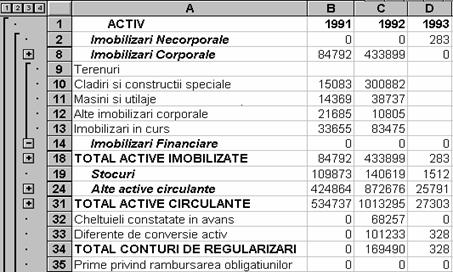
Fig. 1.7 Plan desfåsuråtor
|